Xbox, Microsoft tarafından piyasaya sürülen en popüler video oyun konsollarından biridir. Xbox Blu-ray diskleri oynatıyor mu? Cevap, sahip olduğunuz Xbox türüne bağlı olarak farklı olabilir. Xbox bir ev eğlence merkezinden daha fazlasıdır. Ayrıca cihazdaki video dosyalarının, DVD'lerin ve hatta Blu-ray filmlerin keyfini çıkarabilirsiniz.
Makale, Xbox 360'ta Blu-ray diskleri oynatma hakkında bilmeniz gereken en iyi yöntemi paylaşıyor. Videoları orijinal kalitede nasıl oynatacağınızla ilgili herhangi bir sorunuz olduğunda, şimdi makaleden konu hakkında daha fazla bilgi edinebilirsiniz.
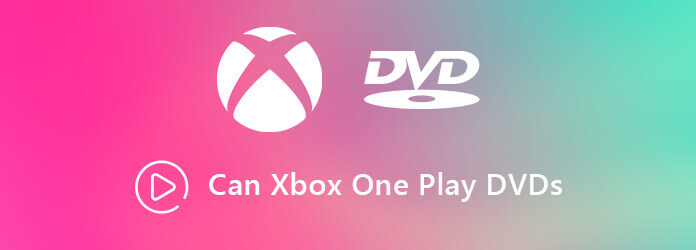
Bölüm 1. Blu-ray Diskleri Xbox 360'ta Oynatabilir misiniz?
HAYIR. Xbox 360 yalnızca DVD oynatmayı destekler. Ancak Xbox One ve Xbox X Blu-ray filmleri açabilir. Üstelik Xbox One S ve One X, 4K Blu-ray filmleri bile oynatabiliyor. Ayrıca Xbox One, Xbox One S ve Xbox X, 3D Blu-ray dosyalarını oynatabilir.
Xbox 360 ve Xbox One, Xbox için en klasik modeller olmalı. Farklı türleri kullandığınızda konfigürasyonlar birbirinden farklıdır. Aşağıda Xbox 360 hakkında daha fazla ayrıntı öğrenin.
Microsoft, Blu-ray sürücüsünü Xbox One S/X dahil Xbox One'da tanıttı. Yani Blu-ray'i Xbox One'da oynatabilirsiniz. Ancak optik diskler bölge kodu, CSS şifrelemesi, Sony ArccOS koruması vb. gibi telif hakkı koruması altındadır ve Xbox One'da oynatılamaz.
Xbox 360'taki filmler için desteklenen bölgeler çeşitlidir. Bölge kodu 1 ile 8 arasında bir sayı ile temsil edilir. Örneğin ABD toprakları için 1, Avrupa için 2 (Rusya, Ukrayna ve Beyaz Rusya hariç), Güneydoğu Asya için 3, Avustralya için 4, Afrika için 5, Halk Cumhuriyeti için 6 gibi. Çin vb. Aynı zamanda Xbox 360, AVI, H.264, MPEG-4 Bölüm 2 ve WMV (VC-1) dahil olmak üzere birden fazla formatı destekler.
Bölüm 2. Xbox 360'ta Blu-ray Disk Nasıl Oynanır?
Blu-ray disk oynatıcı olarak yalnızca Xbox 360'ınız varsa ne yapmalısınız? Bu soruyu yanıtlamak için Blu-ray disklerini bir Blu-ray kopyalayıcıyla dijital videolara dönüştürebilir ve ardından bunları Xbox'ta oynatabilirsiniz. Ücretsiz Blu-ray Ripper Blu-ray disklerden videoları orijinal kalitede çıkarmak için en iyi seçenek olmalıdır.
- Herhangi bir Blu-ray diski orijinal kalitede genel videoya ve 4K UHD videoya kopyalayın.
- Blu-ray'i Xbox tarafından desteklenen MP4, AVI, WMV, MPG ve TS formatlarına dönüştürün.
- Blu-ray'i hızlı bir şekilde dönüştürmek için gelişmiş donanım hızlandırma.
- Xbox 360/One/X/S ve daha fazlası için videoları daha fazla düzenlemek için çoklu düzenleme özellikleri.
Ücretsiz indirin
Pencereler için
Güvenli indirme
Ücretsiz indirin
macOS için
Güvenli indirme
Xbox One/Xbox 360 için Blu-ray disk nasıl dönüştürülür
Blu-ray filmleri Xbox 360 veya Xbox One'da oynattığınızda şunları bulabilirsiniz: Blu-ray ve DVD arasındaki farklar. Blu-ray filmleri her zaman Xbox için en iyi önizleme efektlerini sağlar.
Aşama 1.Ücretsiz Blu-ray Ripper'ı İndirin
Ücretsiz Xbox 360 Blu-ray Ripper'ı indirip yükleyin. Daha sonra programı bilgisayarınızda başlatın. Harici Blu-ray sürücüsünü kullanıyorsanız cihazı önceden bilgisayarınıza bağlamanız gerekir.
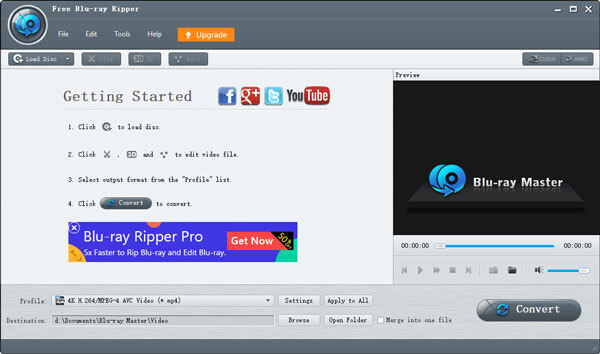
Adım 2.Blu-ray diski yükleyin
Diski Blu-ray sürücünüze yerleştirin ve ardından filmi programa yüklemek için “Blu-ray Yükle” düğmesine tıklayabilirsiniz. Daha sonra yerleşik medya oynatıcıyla bunların önizlemesini görebilirsiniz.
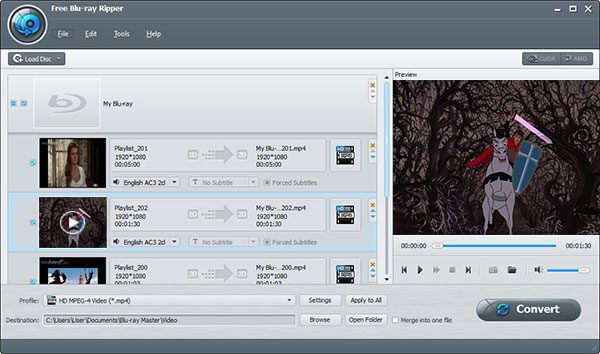
Aşama 3.Xbox 360'ın desteklediği formatları seçin
“Profil” açılır listesinden Xbox uyumlu formatı veya Xbox ön ayarını seçin. Ardından “Gözat” düğmesine tıklayarak çıktı Blu-ray filmlerini kaydetmek için belirli bir klasör ayarlayın.
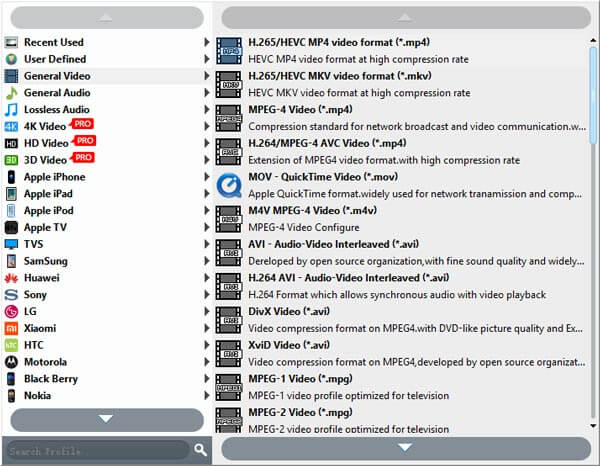
AVI'nin dosya uzantıları: .avi, .divx.
H.264'ün dosya uzantıları: .mp4, .m4v, .mp4v, .mov.
MPEG-4'ün dosya uzantıları: .mp4, .m4v, .mp4v, .mov.
WMV'nin dosya uzantıları: .wmv.
Adım 4.İsteğe bağlı olarak çıktı ayarlarını yapın
Profil "Ayarlar" iletişim kutusunda, gereksinimlerinize göre Xbox için video codec bileşenini, ses codec bileşenini, kare hızını, ses seviyesini, bit hızını ve diğerlerini ayarlayabileceğiniz daha fazla özel ayar vardır.
Adım 5.Blu-ray'i Xbox 360'a dönüştürün
Medya kitaplığı alanında Xbox'ta oynatmak istediğiniz tüm Blu-ray filmlerini işaretleyin. Blu-ray disklerini Xbox One, Xbox 360, Xbox X, Xbox S veya diğer cihazlara dönüştürmek için "Dönüştür" düğmesini tıklayın.
Bundan sonra dijital Blu-ray filmlerini USB sürücünüze kopyalayıp yapıştırabilir ve ardından bunları Xbox 360 veya Xbox One cihazınızda oynatabilirsiniz. Bir Blu-ray diskin tamamını dijital videolara kopyalamak yalnızca birkaç dakika sürer.
Bölüm 3. Xbox 360'ta Blu-ray Oynatmayla İlgili SSS
-
Blu-ray diskleri hangi cihazlar oynatabilir?
Blu-ray diskler yalnızca belirli Blu-ray destekli sürücü ve oynatıcılarda oynatılabilir. Blu-ray disk, Sony PlayStation 3, PS4, Microsoft Xbox One, Xbox One S, Sharp, Philips, Pioneer, Panasonic, Samsung, Dell, LG, HP, Toshiba, Primera vb. gibi bazı cihazlarda mevcuttur.
-
Yeni Xbox 360 Blu-ray filmleri oynatıyor mu?
Yeni Xbox 360, DVD disk oynatmayı ve video akışını destekler, ancak Blu-ray film oynatmayı desteklemez. Hala Blu-ray filmlerini Xbox 360'ta oynatmak istiyorsanız MP4, AVI, WMV gibi Xbox 360 tarafından desteklenen formatlara kopyalamak için Ücretsiz Blu-ray Ripper'ı kullanabilirsiniz.
-
Blu-ray diskini Xbox 360'a taktığınızda ne olur?
Xbox 360'ın Blu-ray disk oynatmayı desteklememesi nedeniyle hiçbir şey olmayacak. Yalnızca Xbox 360'ta “Tepsiyi Aç” görünüyor. Bunun için yeni yöntemler arıyorsanız bunun yerine Ücretsiz Blu-ray Ripper'ı kullanabilirsiniz.
-
Blu-ray'i PS4'te oynatabilir miyim?
Aslında yapamazsın PS4'te Blu-ray oynatın kutudan dışarı. Ancak Blu-ray dosyasını MP4, WMV, AVI, TS gibi PS4 destekli formatlara kopyalamak için BD Master Blu-ray Ripper'ı kullanabilirsiniz.
Kapanıyor
Xbox 360'ta Blu-ray diski oynatmak için yerleşik Blu-ray sürücüsü yoktur. Makale, Blu-ray filmleri oynatmanın alternatif yöntemlerini paylaşıyor. Xbox 360, anında 4K ve 1080p HD akışlı HD filmler sunabilmektedir. Üstelik Xbox One, Xbox 360, Xbox S, Xbox X vb. cihazlarda Blu-ray oynatma hakkında bilmeniz gereken her şeyi de bulabilirsiniz. Ücretsiz Blu-ray Ripper, Xbox'ta Blu-ray filmlerinizin keyfini ücretsiz çıkarmanın en iyi yoludur . Xbox'ta Blu-ray oynatmayla ilgili başka sorularınız varsa mesajınızı bu gönderinin altına bırakabilirsiniz; en kısa sürede yanıtlayacağız.


